win10电脑怎么改时间和日期 w10怎么修改日历时间
更新时间:2023-03-18 13:26:11作者:jiang
在电脑上,我们要是开机后悔发现系统的时间是跟实现时间是不一样的,不一样的话就会到一些程序无法使用的,我们就要修改回来,那么w10怎么修改日历时间呢,修改方法很简单,下面小编给大家分享win10修改日历时间的方法。
解决方法:
方法一:
1、在Windows10桌面,鼠标右键点击桌面左下角的开始按钮,在弹出的右键菜单中点击“设置”菜单项。
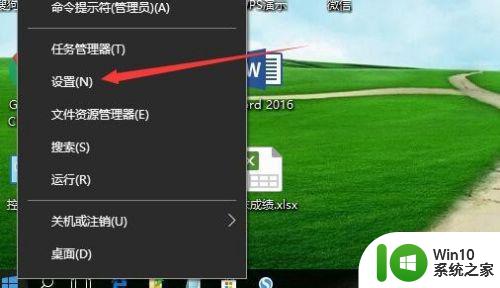
2、这时就会打开Windows10的设置窗口,点击窗口中的“时间和语言”图标。
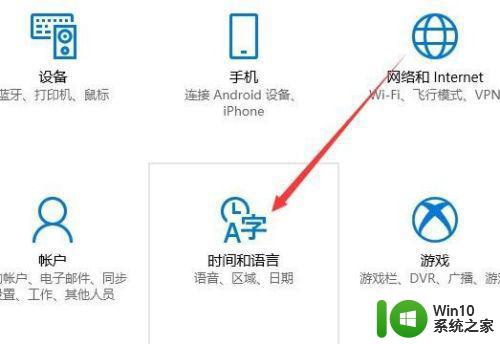
3、在打开的日期和时间窗口中,点击左侧边栏的“日期和时间”菜单项。
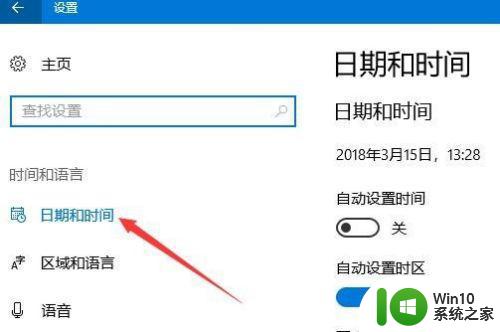
4、在右侧窗口中找到“更改日期和时间”一项,点击下面的“更改”按钮。
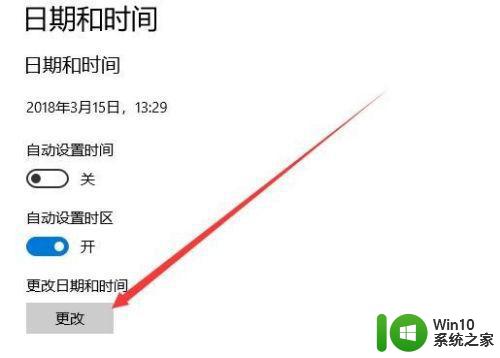
5、这时就会弹出更改日期和时间的窗口了,在这里修改当前的日期与时间,最后点击确定按钮就可以了。
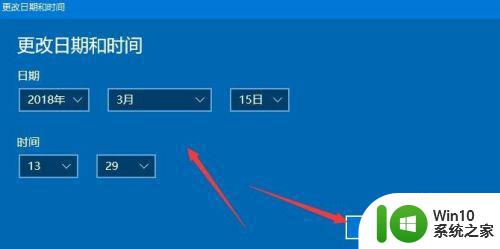
方法二:
1、另外我们也可以让系统自动更改系统时间,只需要在打开的日期和时间窗口中,找到“自动设置时间”一项。
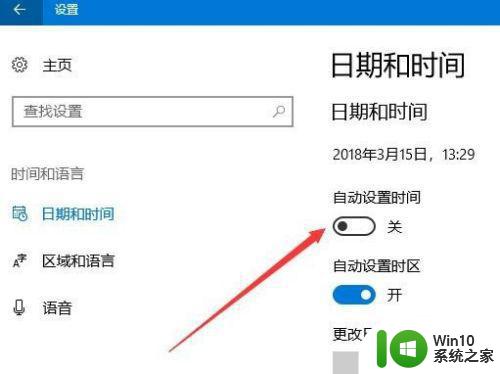
2、点击“自动设置时间”下面的开关,把其设置为“开”即可。这样我们的系统就会自动的设置日期和时间了。
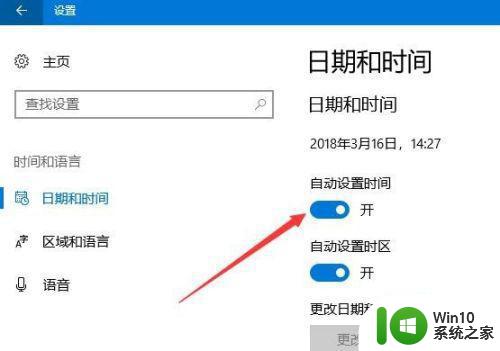
以上就是win10修改日历时间的方法,遇到时间日期错误的话,可以按上面的方法来进行修改。
win10电脑怎么改时间和日期 w10怎么修改日历时间相关教程
- 戴尔win10电脑日期时间不能更改怎么解决 戴尔win10电脑日期时间无法更改怎么办
- 如何在win10桌面显示农历时间和节假日 win10日历怎么显示农历日期和节日信息
- win10电脑右下角只显示时间没有日期 电脑时间栏只显示时间不显示日期
- win10设置电脑日期时间的方法 win10日期怎么设置
- win10笔记本任务栏日历和时间 win10任务栏怎么显示星期和日期
- 如何在屏幕上显示日期和时间 Win10系统桌面天气和时间日期显示设置
- 桌面日期时间显示设置 Win10桌面如何显示实时时间日期和天气
- win10桌面日期时间天气显示设置详解 如何在win10桌面上添加时间日期和天气显示
- win10设置区域和语言后闪退怎么办 win10更改时间和日期后出现闪退怎么解决
- win7立即更新时间命令是什么 Windows10手动更改系统时间和日期显示样式
- win10修改文件夹日期的详细方法 win10文件夹日期怎么修改
- win10系统日历中提醒时间删除方法 win10系统日历中删除提醒时间的步骤
- 蜘蛛侠:暗影之网win10无法运行解决方法 蜘蛛侠暗影之网win10闪退解决方法
- win10玩只狼:影逝二度游戏卡顿什么原因 win10玩只狼:影逝二度游戏卡顿的处理方法 win10只狼影逝二度游戏卡顿解决方法
- 《极品飞车13:变速》win10无法启动解决方法 极品飞车13变速win10闪退解决方法
- win10桌面图标设置没有权限访问如何处理 Win10桌面图标权限访问被拒绝怎么办
win10系统教程推荐
- 1 蜘蛛侠:暗影之网win10无法运行解决方法 蜘蛛侠暗影之网win10闪退解决方法
- 2 win10桌面图标设置没有权限访问如何处理 Win10桌面图标权限访问被拒绝怎么办
- 3 win10关闭个人信息收集的最佳方法 如何在win10中关闭个人信息收集
- 4 英雄联盟win10无法初始化图像设备怎么办 英雄联盟win10启动黑屏怎么解决
- 5 win10需要来自system权限才能删除解决方法 Win10删除文件需要管理员权限解决方法
- 6 win10电脑查看激活密码的快捷方法 win10电脑激活密码查看方法
- 7 win10平板模式怎么切换电脑模式快捷键 win10平板模式如何切换至电脑模式
- 8 win10 usb无法识别鼠标无法操作如何修复 Win10 USB接口无法识别鼠标怎么办
- 9 笔记本电脑win10更新后开机黑屏很久才有画面如何修复 win10更新后笔记本电脑开机黑屏怎么办
- 10 电脑w10设备管理器里没有蓝牙怎么办 电脑w10蓝牙设备管理器找不到
win10系统推荐
- 1 番茄家园ghost win10 32位旗舰破解版v2023.12
- 2 索尼笔记本ghost win10 64位原版正式版v2023.12
- 3 系统之家ghost win10 64位u盘家庭版v2023.12
- 4 电脑公司ghost win10 64位官方破解版v2023.12
- 5 系统之家windows10 64位原版安装版v2023.12
- 6 深度技术ghost win10 64位极速稳定版v2023.12
- 7 雨林木风ghost win10 64位专业旗舰版v2023.12
- 8 电脑公司ghost win10 32位正式装机版v2023.12
- 9 系统之家ghost win10 64位专业版原版下载v2023.12
- 10 深度技术ghost win10 32位最新旗舰版v2023.11